Le transfert de photos depuis votre téléphone mobile vers votre ordinateur est une opération courante. La méthode la plus directe et universelle reste l’utilisation d’un câble USB. Cela est valable tant pour les téléphones Android que pour les iPhones. D’autres options existent, mais le câble de données offre la plus grande fiabilité. Cependant, si vous ne disposez pas d’un câble, vous devrez explorer des solutions alternatives qui évitent la connexion physique entre les appareils. Heureusement, pour les utilisateurs de Windows 10, Microsoft a récemment simplifié le transfert de photos via le réseau WiFi.
Microsoft a mis à disposition une nouvelle application nommée Photos Companion pour iOS et Android. Cette application agit comme un complément à l’application Photos de Windows 10. Elle permet d’envoyer des photos de votre téléphone vers votre ordinateur, à condition que les deux appareils soient connectés au même réseau WiFi. Cette fonctionnalité s’appuie sur une option expérimentale de l’application Photos, que vous devrez activer au préalable.
Activer l’importation sans fil via WiFi
Commencez par ouvrir l’application Photos sur votre ordinateur. Dans le coin supérieur droit, repérez le bouton « Plus d’options » (symbolisé par trois points) et sélectionnez « Paramètres » dans le menu déroulant. Une fois dans les paramètres, faites défiler la page jusqu’en bas. Dans la section « Extras », activez l’option intitulée « Afficher les fonctionnalités d’aperçu supplémentaires ».
Retournez ensuite à l’interface principale de l’application Photos et cliquez sur le bouton « Importer ». Un nouveau choix apparaît dans le menu : « Depuis un mobile via Wifi ». Cliquez sur cette option.
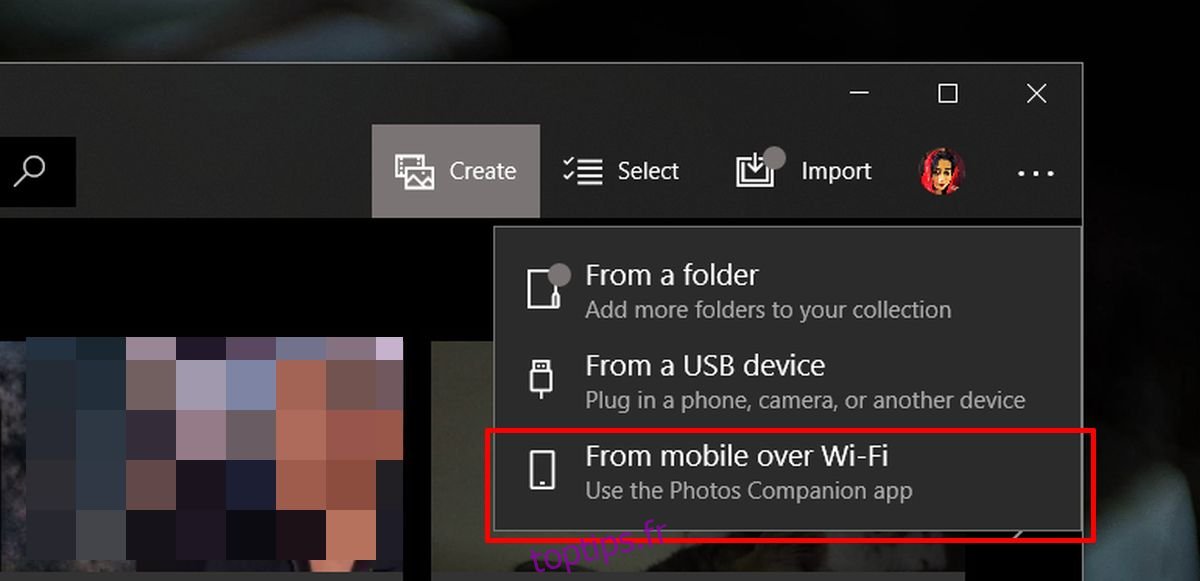
Un code QR sera affiché à l’écran. Vous devrez ensuite passer à votre téléphone mobile.

Transfert de photos par WiFi
Installez l’application Photos Companion sur votre téléphone et lancez-la. Appuyez sur le bouton « Envoyer des photos ». L’application vous demandera l’autorisation d’accéder à votre caméra. Une fois l’accès accordé, un lecteur de code QR s’ouvrira. Scannez le code QR qui est affiché sur l’écran de votre ordinateur. Cette étape assure que les deux appareils sont correctement appairés. Vous pouvez ensuite sélectionner les photos de votre galerie que vous souhaitez envoyer et lancer le transfert.
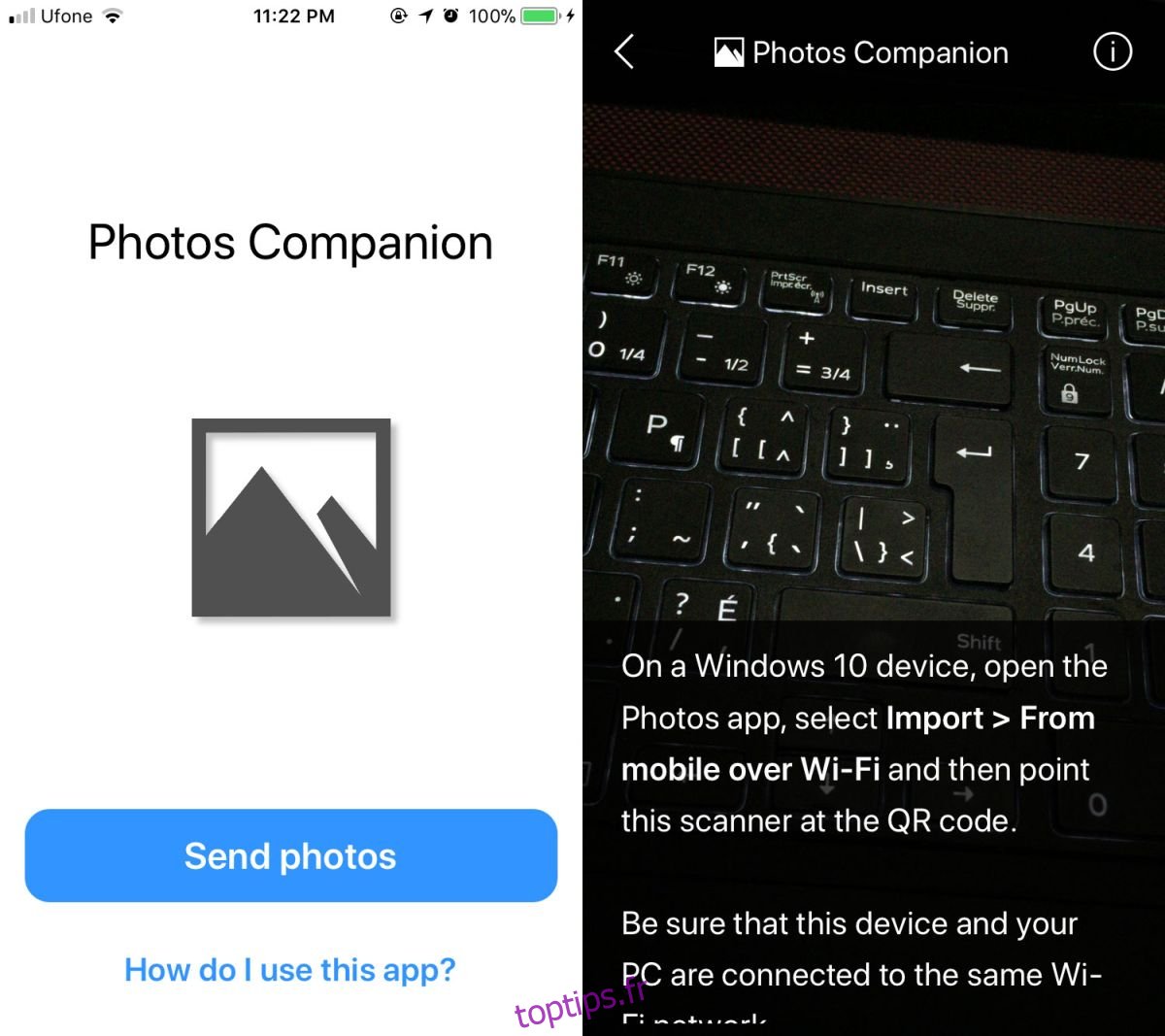
Le transfert est généralement rapide. Les photos sont enregistrées dans le dossier « Images » de votre ordinateur, plus précisément dans un sous-dossier intitulé « Importé depuis Photos Companion ». Elles seront également accessibles via l’application Photos, dans la section « Albums ».
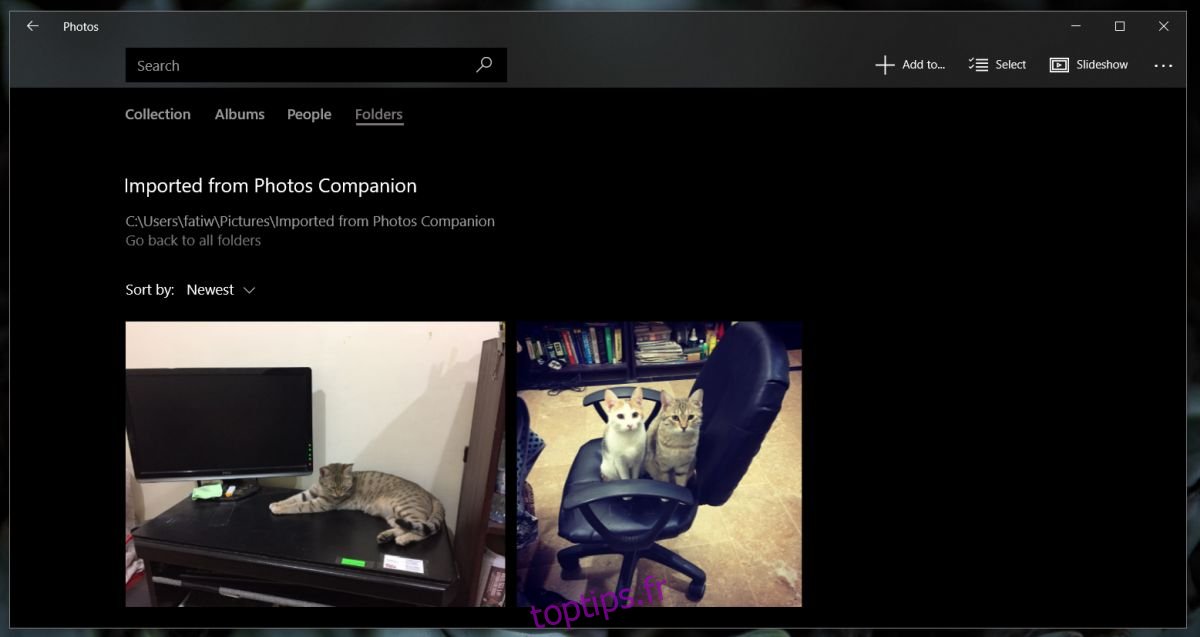
Les fonctionnalités d’aperçu, étant expérimentales, peuvent présenter quelques imperfections. Cependant, selon nos tests, cette fonctionnalité et l’application Photos Companion fonctionnent de manière très satisfaisante. Si vous avez l’habitude de prendre des captures d’écran sur votre téléphone et de les retravailler sur votre ordinateur, cette solution pourrait grandement vous simplifier la vie.
Cette fonctionnalité est accessible à tous les utilisateurs de Windows 10 dans la version stable.